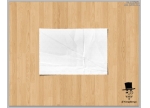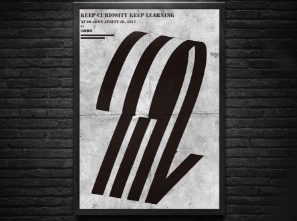ps设计可爱的缝纫字教程
2023-04-13 17:21:33
来源/作者: /
己有:11人学习过
15、新建一个空白图层,选择画笔工具,颜色设置中灰色。下载安装StitchesOfThread笔刷。选择如图所示的方形笔刷,具体设置如下。


16、按Ctrl键+点击文字图层的缩略图,载入文字选区。

17、执行选择—修改—扩展,数值6。效果如下。


18、选择路径面板,点击下方的从选区生成工作路径图标。创建工作路径。

19、然后右键选择描边路径,不勾选模拟压力。


20、完成描边以后,删除路径。


21、双击该图层设置图层样式,选择投影,设置如下。


22、添加自己喜欢的背景。

23、位置和大小做适当调整。

最终效果:

上一篇:ps调蓝色调婚纱照教程
下一篇:ps cc合成技巧处理头发